Come estrarre l’audio dai DVD
Aggiornato il:
Programmi da usare per copiare musica e audio da un DVD e portarlo sul computer
 Molti dei concerti dal vivo dei cantanti o dei gruppi musicali posso essere riascoltati, dopo qualche mese dall'evento, su appositi DVD Video, contenenti tutte le riprese e le registrazioni ad alta qualità dei brani (effettuati direttamente dai mixer in uso durante l'evento). Se i brani cantati live vi piacciono così tanto da volerli ascoltare sullo smartphone, in automobile o su qualsiasi altro dispositivo d'ascolto, in questa guida vi mostreremo i programmi da utilizzare per estrarre l'audio dai DVD alla massima qualità, così da convertirti i brani digitali ascoltabili sui moderni device. Per poter mantenere la qualità elevata delle registrazioni sui DVD, vi forniremo anche le dritte sul formato audio da scegliere durante il procedimento e sulle componenti hardware da utilizzare per lo scopo, così da poter procedere velocemente e senza intoppi. Ovviamente vi segnaleremo solo i programmi gratuiti così che, nel caso possedessimo già tutto l'occorrente dal punto di vista hardware, l'estrazione potremo eseguirla senza sborsare un euro.
Molti dei concerti dal vivo dei cantanti o dei gruppi musicali posso essere riascoltati, dopo qualche mese dall'evento, su appositi DVD Video, contenenti tutte le riprese e le registrazioni ad alta qualità dei brani (effettuati direttamente dai mixer in uso durante l'evento). Se i brani cantati live vi piacciono così tanto da volerli ascoltare sullo smartphone, in automobile o su qualsiasi altro dispositivo d'ascolto, in questa guida vi mostreremo i programmi da utilizzare per estrarre l'audio dai DVD alla massima qualità, così da convertirti i brani digitali ascoltabili sui moderni device. Per poter mantenere la qualità elevata delle registrazioni sui DVD, vi forniremo anche le dritte sul formato audio da scegliere durante il procedimento e sulle componenti hardware da utilizzare per lo scopo, così da poter procedere velocemente e senza intoppi. Ovviamente vi segnaleremo solo i programmi gratuiti così che, nel caso possedessimo già tutto l'occorrente dal punto di vista hardware, l'estrazione potremo eseguirla senza sborsare un euro.LEGGI ANCHE: Estrarre audio da video in modo facile e veloce
Hardware necessario
Per poter estrarre l'audio dai DVD, è necessario disporre di un lettore o un masterizzatore DVD installato o collegato al nostro computer. Se il nostro computer ha qualche anno sulle spalle oppure utilizziamo un PC fisso, è probabile che il lettore o il masterizzatore sia già incluso, dovrete solamente aprire l'apposito sportello e inserire il disco ottico al suo interno.Se invece abbiamo un moderno notebook ultra sottile o un PC fisso assemblato da noi, difficilmente il masterizzatore DVD rientra nei dispositivi inseriti nella scheda tecnica (questo perché i dischi ottici sono in forte declino). In questo caso possiamo rimediare, con una spesa minima, acquistando un masterizzatore DVD esterno, collegabile via USB a qualsiasi computer.
Questi dispositivi sono molto semplici da utilizzare: si collegano ad una porta USB libera del computer, si attende qualche minuto e sono subito pronti, visto che i driver sono auto-installanti su qualsiasi versione di Windows recente. Subito dopo aver collegato il masterizzatore, possiamo inserire il DVD all'interno e prepararsi ad utilizzare uno dei seguenti programmi.
Migliori programmi per estrarre audio dai DVD
Con il DVD inserito nel lettore o nel masterizzatore, vediamo insieme i migliori programmi per estrarre l'audio dai DVD in maniera semplice e veloce.Movavi Video Converter
Uno dei migliori programmi che possiamo utilizzare per estrarre l'audio dai DVD è Movavi Video Converter.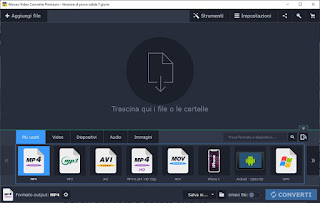
Per aggiungere il DVD facciamo clic in alto a sinistra su Aggiungi file -> Aggiungi DVD -> Apri DVD. Attendiamo qualche minuto di scansione, quindi selezioniamo la traccia video che contiene i brani che vogliamo ascoltare, facciamo clic in basso sul menu Audio e selezioniamo come profilo di conversione AAC 320 Kbps. Al termine della configurazione facciamo clic in basso su Converti. In pochi minuti il programma estrarrà l'audio dal nostro DVD e lo salverà scelta direttamente dall'interfaccia (con il pulsante Salva in).
Il programma è senza dubbio uno dei migliori per la conversione delle tracce audio incluse nel DVD, ma presenta anche delle limitazioni: possiamo utilizzare tutte le funzioni per soli 7 giorni, in più possiamo convertire solo metà della traccia audio selezionata.
ImTOO DVD Audio Ripper
Altro programma che possiamo provare per estrarre l'audio dal DVD è ImTOO DVD Audio Ripper.
Questo programma è pensato esclusivamente per lo scopo, ossia estrarre l'audio da qualsiasi DVD "dato in pasto". Per prima cosa avviamo il programma, inseriamo il DVD nel lettore o nel masterizzatore e facciamo clic in alto sul simbolo del disco, così da poterlo aprire al suo interno; dopo il caricamento, selezioniamo la traccia video contenente i brani che intendiamo ascoltare, selezioniamo in basso il profilo AAC, scegliamo un nome del file nel campo Nome del file, selezioniamo come qualità dell'audio Alta, scegliamo la cartella di destinazione nel campo Destinazione e facciamo infine clic su Converti (il pulsante presente in alto). In poco tempo avremo il nostro file audio pronto per l'ascolto.
Anche questo programma presenta però delle limitazioni: possiamo convertire gratuitamente solo i primi 3 minuti per ogni video, obbligandoci quindi a utilizzare la licenza a pagamento per poter convertire tutto il video (che spesso supererà abbondantemente l'ora di durata).
VLC
Se vogliamo estrarre l'audio dai DVD in maniera completamente gratuita, senza dover sottostare ai limiti dei programmi visti in precedenza, possiamo utilizzare VLC.
Già conosciuto come uno dei migliori player gratuiti per Windows, pochi sanno delle sue potenzialità come convertitore di video. Per poterlo utilizzare per estrarre l'audio del DVD, prepariamolo facendo clic in alto su Strumenti -> Preferenze, inseriamo il DVD nel masterizzatore o nel lettore, facciamo clic in alto su Media -> Apri disco, usiamo il tasto Sfoglia per selezionare il DVD e, nel menu un basso, selezioniamo Converti al posto di Riproduci, utilizzando il piccolo tasto a forma di triangolo.
La finestra cambierà forma: selezioniamo il profilo Audio - FLAC dalla voce Profilo, scegliamo un percorso di salvataggio utilizzando il tasto Sfoglia (scegliamo una qualsiasi cartella del computer), quindi premiamo sul tasto Avvia.
Il video verrà riprodotto velocemente da VLC, mentre la conversione è in atto. Al termine del processo, premiamo su Stop e ascoltiamo il file FLAC con lo stesso VLC, disponibile anche per mobile (nel caso in cui volessimo ascoltare il file FLAC su smartphone) -> VLC for Android e VLC for Mobile iOS.
Come sbloccare i DVD protetti
Alcuni DVD Video potrebbero disporre di protezioni anti-copia per combattere la pirateria, che nel nostro caso impedirebbero l'uso dei programmi consigliati; visto che andremo a realizzare un estratto audio personale di un DVD regolarmente acquistato, possiamo tranquillamente utilizzare degli strumenti per sbloccare i DVD protetti sul nostro PC.Il miglior programma da utilizzare per sbloccare i DVD protetti è AnyDVD HD.
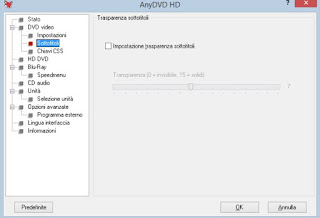
Questo programma si piazza in auto avvio e, in maniera completamente automatica, rimuove le protezioni durante la lettura del DVD, così da poter realizzare l'estratto audio senza alcun problema.
Per approfondire l'argomento sulle protezioni dei DVD e su come rimuoverle, vi rimandiamo alla lettura del nostro articolo su come Copiare DVD protetti o comprimerli per i DVD5 da 4,7 GB.

Posta un commento
Per commentare, si può usare un account Google / Gmail. Se vi piace e volete ringraziare, condividete! (senza commento). Selezionare su "Inviami notifiche" per ricevere via email le risposte Info sulla Privacy